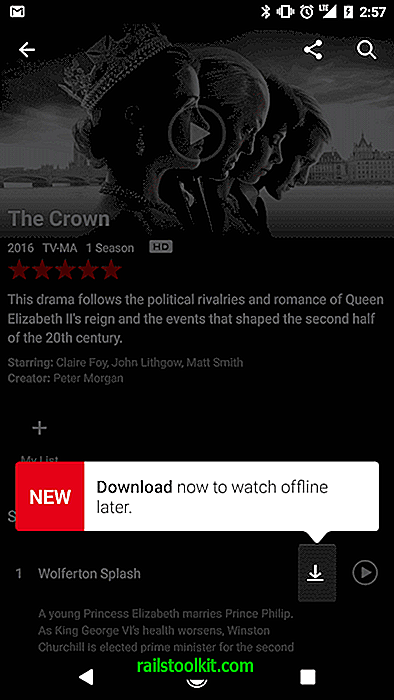Naujausios „Windows 10“ versijos, įskaitant būsimą „Fall Creators Update“ versiją, turi klaidą, turinčią įtakos piktogramų perkėlimui į darbalaukį.
Bandant perkelti piktogramą į labai kairę darbalaukio pusę, galite pastebėti, kad bandant tai padaryti, ji grįžta atgal į pradinę vietą.
Tai nevyksta visą laiką, bet erzina, kai tai atsitinka. Tai iš tikrųjų reiškia, kad sunku pertvarkyti piktogramas „Windows 10“ darbalaukyje, o atskiras piktogramas dėti kairėje darbalaukio pusėje.
Norėdami išspręsti problemą, turite dvi pagrindines galimybes.
Pataisykite „šokinėjančias piktogramas“ „Windows 10“ darbalaukyje
Pirmoji galimybė, kurią turite, yra įjungti parinktį „Lygiuoti piktogramas prie tinklo“, kuri tuo rūpinasi. Dešiniuoju pelės mygtuku spustelėkite laisvą vietą darbalaukyje ir pasirinkite Peržiūrėti> Lygiuoti piktogramas tinklelyje, kad suaktyvintumėte funkciją. Galite pakartoti procesą, kad ateityje vėl jį išjungtumėte.
Tai padeda išspręsti trumpųjų piktogramų problemą, tačiau joje gali būti didelių spragų tarp atskirų failų ir nuorodų.
Nors „Windows 10“ nustatymuose nėra galimybės pakeisti piktogramų tarpus, galite pakeisti tarpus naudodami „Windows“ registrą:
- Bakstelėkite „Windows“ raktą, įveskite regedit.exe ir paspauskite klavišą „Enter“, kad paleistumėte „Windows“ registro rengyklę.
- Sutikite su rodomu UAC raginimu.
- Eikite į HKEY_CURRENT_USER \ Control Panel \ Desktop \ WindowMetrics.
- „IconSpacing“ apibrėžia horizontalųjį tarpus. Numatytoji vertė yra -1725, ir jūs galite nustatyti ją kaip reikšmę nuo -480 iki-2730. „Windows 8.1“ numatytoji vertė buvo -1125, o tai reiškė, kad piktogramos buvo arčiau horizontalios.
- „IconVerticalSpacing“ apibrėžia vertikalųjį tarpus. Numatytoji vertė taip pat yra -1725, o jos minimalios ir maksimalios vertės yra tokios pačios kaip „IconSpacing“.
Atminkite, kad norėdami pamatyti pakeitimus, turite iš naujo paleisti kompiuterį arba nužudyti ir iš naujo paleisti „Explorer“ procesą.
„Deskmodder“ komanda rado antrą variantą, kaip išvengti šokinėjančių piktogramų, kai juda piktogramos „Windows 10“ darbalaukyje.
Jie sužinojo, kad vilkdami piktogramas labai priklauso nuo to, kur yra pelės žymeklis. Jei pradėsite vilkti pelės žymeklį kairėje piktogramos pusėje, turėtumėte pastebėti, kad piktogramos perkėlimas yra sėkmingas dažniau.
Dabar jūs : ar pastebėjote šias problemas vilkdami piktogramas „Windows 10“?